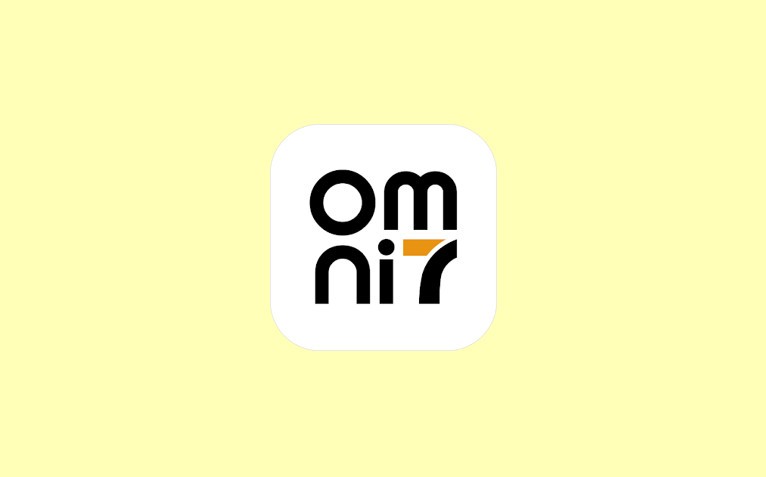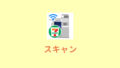セブンイレブンのネットサービスは「オムニセブン」というセブン&アイの総合サイトにてご利用いただけます。
そんな、オムニセブンはサイトだけでなく、スマートフォン用のアプリもあります。
今回はオムニ7アプリの使い方、簡単な機能をご紹介いたします。
オムニ7アプリで利用可能なサービス
前述したようにオムニ7アプリではセブンイレブンのネットサービスを総合的にお使いいただけます。
オムニ7アプリをスマートフォンにインストールすると以下のサービスを利用することができます。
- セブンネットショッピング
- 西武・そごうのeデパート
- イトーヨーカドーネット通販
- アカチャンホンポネット通販
- LoFt
これらのサービスは名前にあるとおり、ネットショッピングです。インターネット上で店舗で販売している商品やネット限定の商品を注文することができます。
さらにオムニ7ではネットショッピングでけでなく、「セブンミール」というお弁当やお食事の宅配サービスも利用することができます。
セブンミールについて興味のある方はこちらをご覧ください。

アプリをインストールしたらログインする
オムニ7アプリの使い方はまず、お手持ちのデバイスにアプリをインストールします。
アプリのインストールはオムニセブンアプリインストールページからできます。
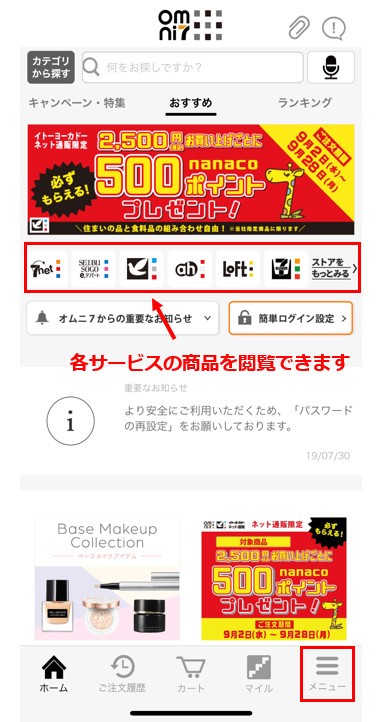
オムニ7アプリをインストールしてアプリを起動すると、ログインしていなくても各サービスで販売されている商品やキャンペーンを見ることができます。
オムニ7にログインや会員登録する前でも、アプリをインストールしておけばウィンドウショッピングのようにどんな商品があるのかチェックしておくことができます。
ログイン方法
オムニ7アプリでのログイン方法は、ブラウザ版のサイトと変わりなく「7iD」にてログインをします。
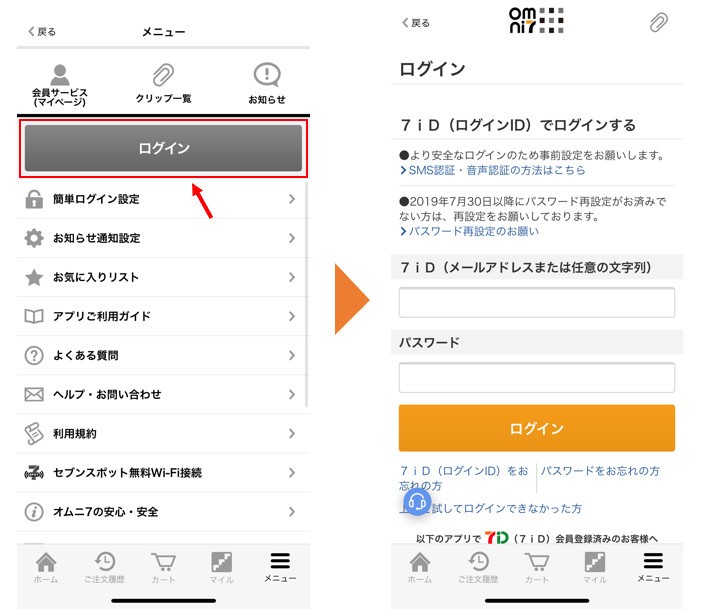
アプリホームの画面右下「メニュー」をタップしてメニュー画面を表示させ、次に「ログイン」ボタンをタップします。
ログイン画面が表示されるので、7iDのログイン情報を入力してログインします。
7iDの登録がまだお済でない方や、登録方法が不明な方はこちらをご覧ください。※7iDの登録、オムニセブンのログインは無料でご利用いただけます。


便利な簡単ログイン設定
オムニ7に限らず、利用のたびに毎回ログインするのが煩わしいなんてこともあるかと思います。
オムニ7アプリにはそんな煩わしさを解消してくれる「簡単ログイン設定」があります。
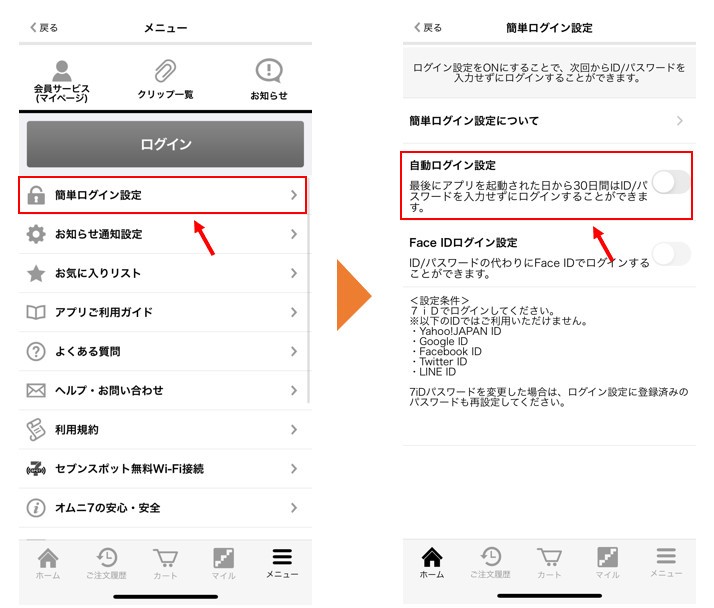
「メニュー」から「簡単ログイン設定」→「自動ログイン設定」をタップしONにするだけで、アプリを利用する際に毎回ログインしなくて良くなります。
その他の便利機能
ログイン以外にオムニ7アプリを利用する際によく使う機能や便利な機能をご紹介いたします。
- クリップとお気に入り
- マイル
- セブンスポット無料Wi-Fi接続
これらオムニ7アプリで利用可能な機能について見てみましょう。
クリップとお気に入り機能
クリップとお気に入りはどちらも「お気に入り機能」のようなものです。
興味があるけど、今は買わないなーという商品をリストにして保存しておくことができ、後に再度商品検索する手間を省くことができます。
クリップ
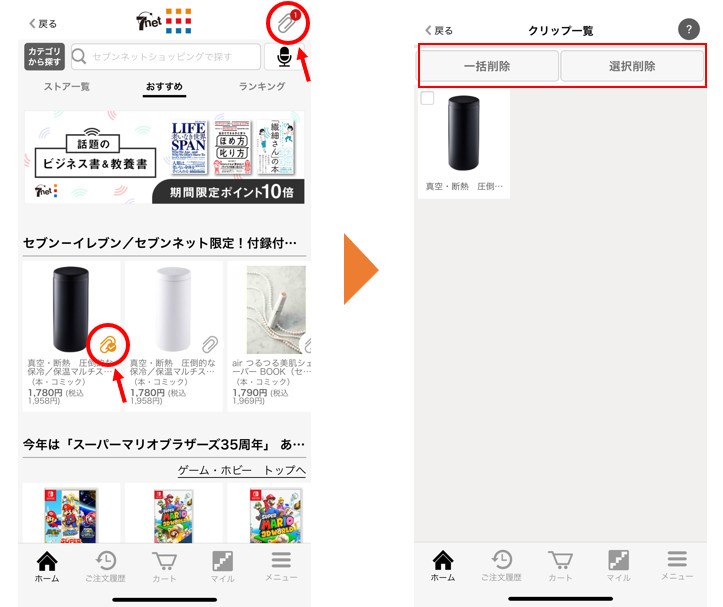
商品の閲覧中に気になった商品についている「クリップ」アイコンをタップすることでクリップに追加することができます。
クリップに追加した商品は、画面右上のクリップアイコンから確認することができます。
クリップした商品の確認画面から商品を削除したい場合は、画面上の「一括削除」または「選択削除」で削除することができます。
お気に入り
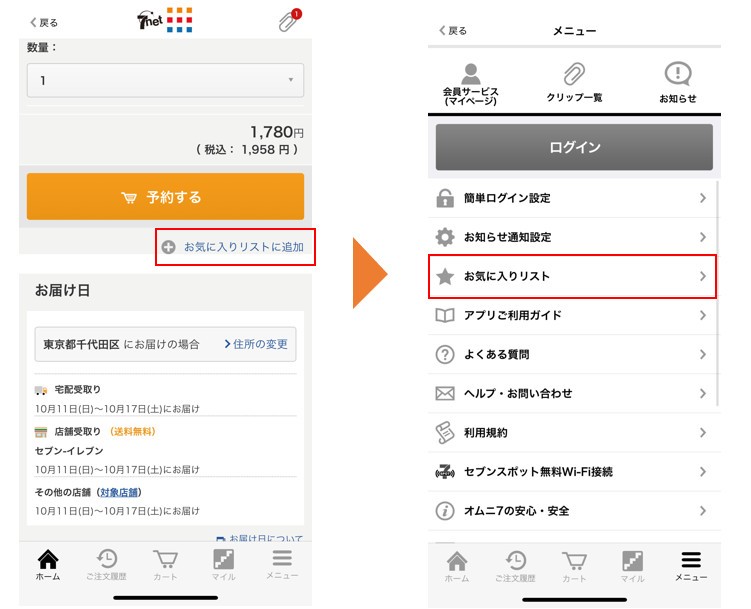
他のショッピングサイト/アプリでも必ずといっていいほど付いている機能だと思いますが、商品の詳細画面にて「お気に入りリストに追加する」をタップすると、お気に入りリストに追加され、後々確認することができます。
クリップとお気に入りの違い
ここまでクリップとお気に入りを見てみて、さほど違いが無いようにも思えますが、クリップは商品の詳細画面でなくとも商品をお気に入りのようにリスト化できます。
お気に入りは商品の詳細画面からでしか、リストに追加することができません。
クリップの方が「あ、この商品欲しいかも」という直感的な段階で商品をリストに追加できるのが便利かもしれません。
マイル機能
オムニ7アプリからセブンマイルを確認、利用することができます。
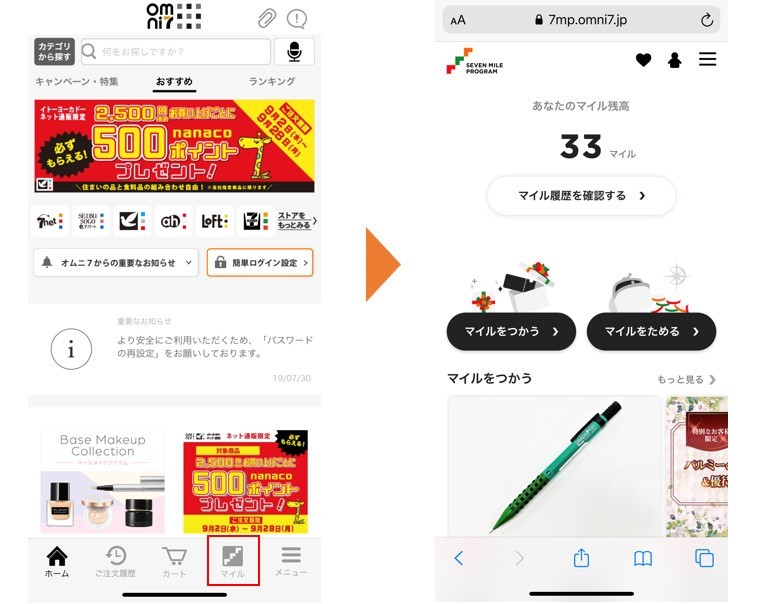
オムニ7アプリのホームから「マイル」を選択すると、セブンマイルプログラムのマイページが表示され、マイルの確認や利用をすることもできます。
セブンマイルプログラムは徐々にサービス内容が濃くなってきているので、オムニ7をあまり利用しないという方でもチェックしておいた方がいいです。
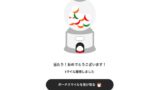
このようにお買い物をしなくてもガチャでマイルを貯めることもできるので、オムニ7アプリを開いたついでにマイルをタップしてセブンマイルプログラムをチェックすることをおすすめいたします。
マイルの貯め方や使い方は以下の記事をご覧ください。
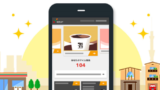
セブンスポットWi-Fi接続機能
オムニ7アプリからセブンイレブンに設置されている無料Wi-Fiサービスを利用することもできます。
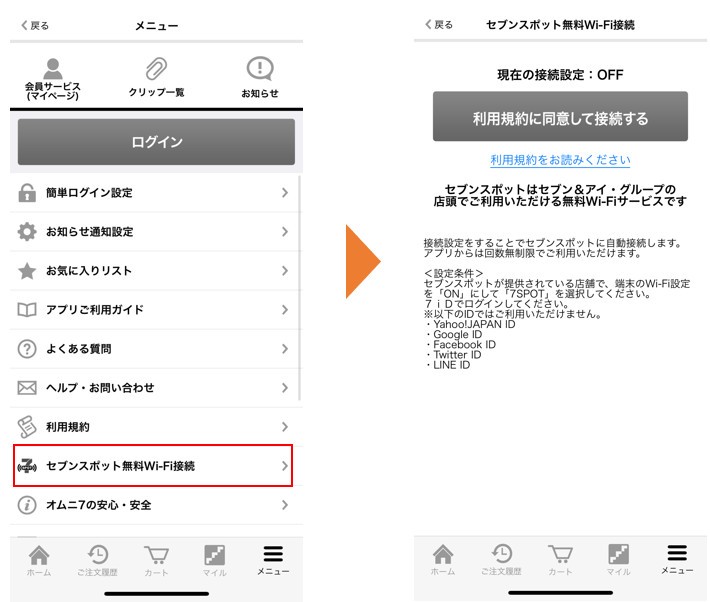
メニューから「セブンスポットWi-Fi接続機能」をタップすると「利用規約に同意して接続する」ボタンが表示されます。
こちらのボタンをセブンイレブンの店内でタップすると「セブンスポット」というセブンイレブンが提供している無料のWi-Fiにアクセスすることができます。
セブンイレブンのWi-Fiサービスは実質利用時間制限なしでご利用いただけるので、コンビニのWi-Fiサービスでかなりおすすめです。
セブンスポットについての詳しい情報は以下の記事をご覧ください。

オムニ7アプリでお困りの際は
ここまでオムニ7アプリの簡単な使い方をご紹介いたしました。
オムニ7アプリは現在、他のネットショッピングでもアプリがあり、それらと同じようにご利用が可能です。
「アプリが起動しない(開かない)」、「ログインできない」などのアプリの操作でお困りの際は以下の記事をご覧ください。